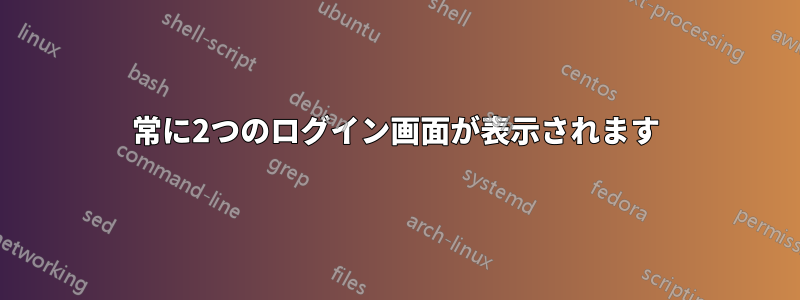
常に 2 つのログイン画面が表示されます。
資格情報を正しく入力すると、すぐに 2 番目のログイン画面が表示されます (エラーなし)。2 番目の画面で認証すると、Ubuntu デスクトップへの通常のログインが完了します。
上記は、2012年5月7日にSoren Mogensenが報告した問題からの引用です。ユーザーログインサイクル私もまったく同じ問題を抱えており、Soren が他の人の参考になるような回答を受け取ったのではないかと期待していましたが、残念ながら Soren の問題は別の問題に対する「回答」の一部として報告され、そのときの唯一の「解決策」は新しい質問を作成するようにというアドバイスでした。
ログインはできますが、認証情報を 2 回提示する必要があるだけなので、これは「ログインできない」問題とはまったく同じではありません。懸念されるのは、これが典型的なフィッシング詐欺のセットアップのように見えることです。つまり、2 つのログイン画面のうちの 1 つは、何らかの悪意のある目的で私の ID とパスワードを収集するように設計された偽物です。Ubuntu が 1 年近くフィッシング攻撃を受けやすい状態にあるとしたら、それは非常に懸念すべき問題であると思います。
答え1
gnomeスクリーンセーバーをアンインストールします。
sudo apt-get remove gnome-screensaver
次に、再起動します。これでうまくいきました。Unity ログイン画面のみが表示されます。
答え2
試す
sudo pstreeプロセスを探して
Xorg、その親が何であるかを確認する必要があります。それは親プロセスですかlightdm?LightDM ディスプレイ マネージャーを使用している場合、これはおそらく LightDM の問題です。
別のディスプレイマネージャーをインストールし、
GDMsudo apt-get で gdm をインストールします
パッケージの設定中に、GDM をディスプレイ マネージャーとして設定します。
問題はまだ存在しますか? これで、LightDM の問題であることが確実になりました。
sudo dpkg-reconfigure lightdm
LigthDMが復活しました。
答え3
消すスクリーンリーダー
これをする:
- へ移動システム設定>ユニバーサルアクセス
- 下見るタブ、回すオフ-スクリーンリーダー
答え4
この解決策は、状況によっては継続的な問題であるように見えるため、一部の人には有効であるようです。すべての可能なアプリケーションのシステム設定で「ロック画面」を確認してください。
検索ダッシュまたはシステム設定で明るさとロック次にロックをオフにします。
他のアプリでチェックUnity Tweakツール > システムチェックを外すデスクトップロック。
ターミナルを開いて に移動し、
/var/log/使用してless auth.logログを確認し、エラーがある場合は起動時に何が起こるかを確認します。ディレクトリが見つからない、開くときにエラーが発生するなどの pam-wallet の問題に注意してください。ウォレット エラーが表示される場合は、再インストールして、最後に を実行しsudo apt-get install --reinstall pam-kwalletますsudo apt-get -f install && sudo apt-get autoremove && sudo apt-get -y autoclean && sudo apt-get -y clean。sudo apt-get updateマシンを再起動します。以下のコマンドを1つずつ使用してlightdmを再設定します。
sudo apt-get purge lightdm sudo apt-get install sudo apt-get install lightdm sudo dpkg-reconfigure gdm


